エラーのセルのフォント色を変えたい(条件付き書式):Excel基本講座 |
||
| スポンサードリンク | |
更新:2024/9/6;作成:2017/6/10
| 条件を選択して設定する | 数式で条件付き書式を設定する |
| フォントの色を変えるエラーの種類を限定したい |
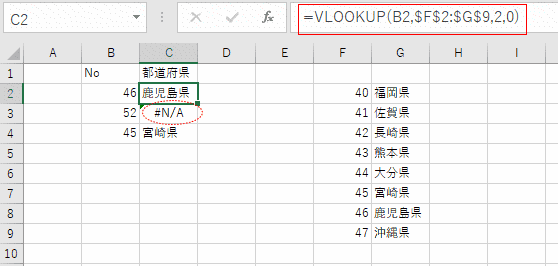
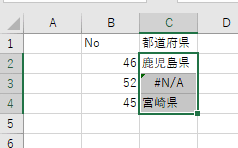
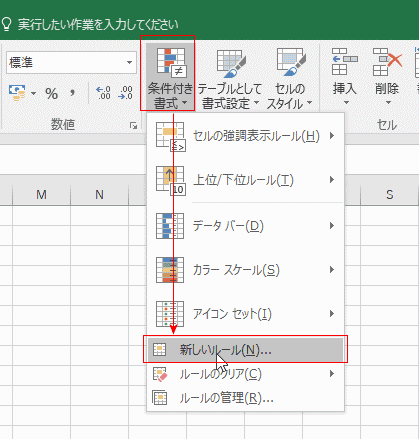
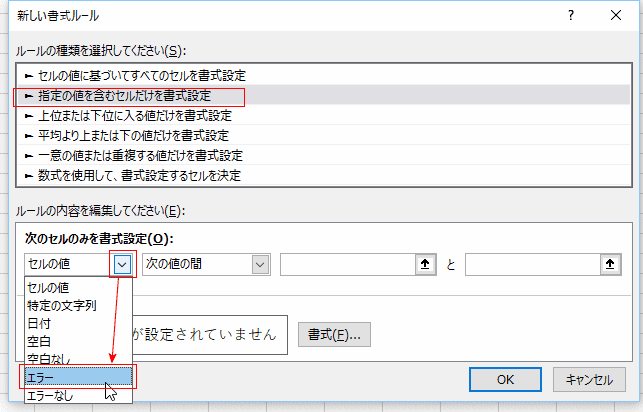
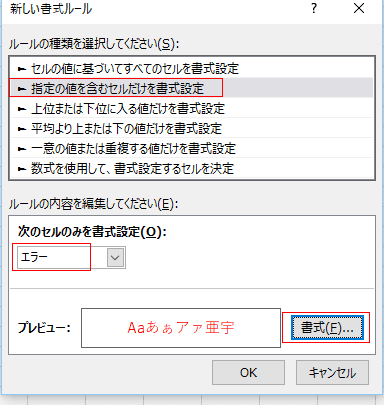
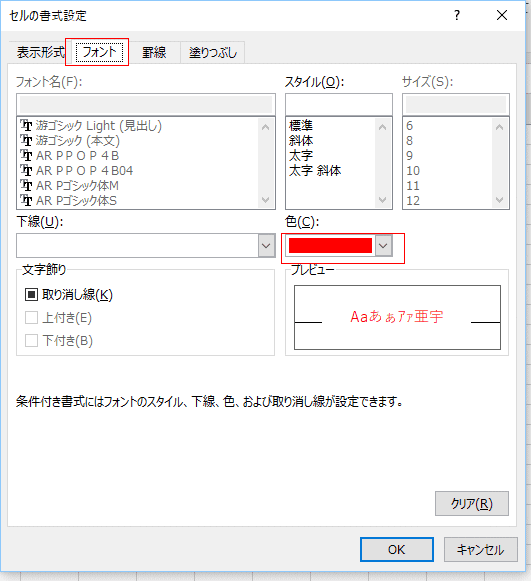
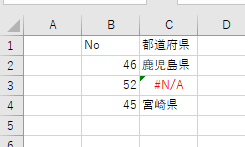
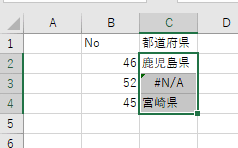
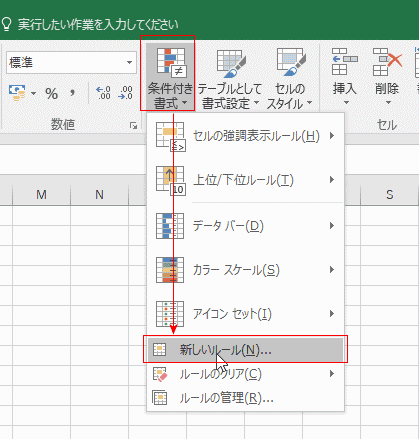
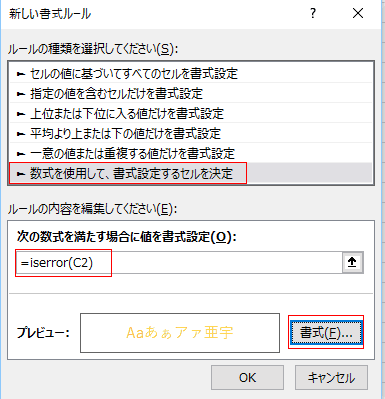
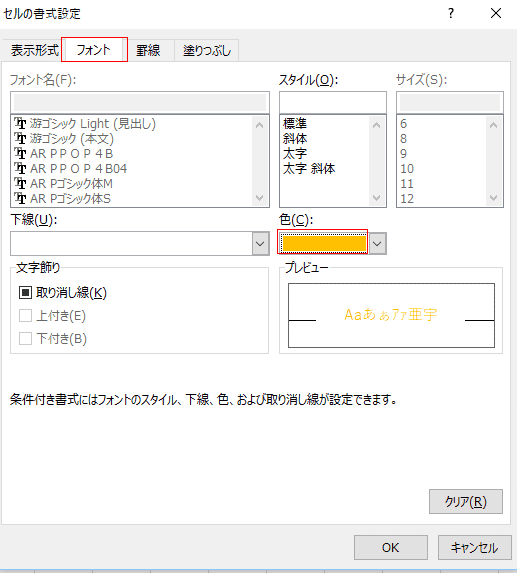
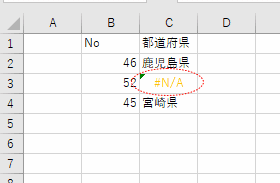
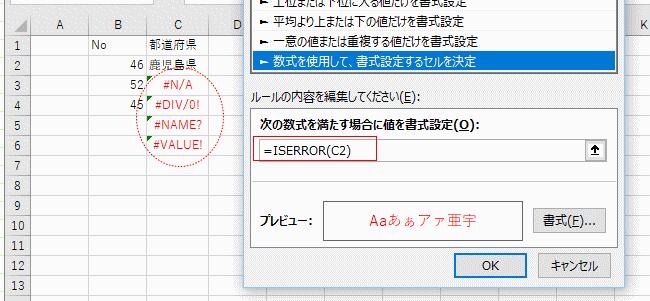
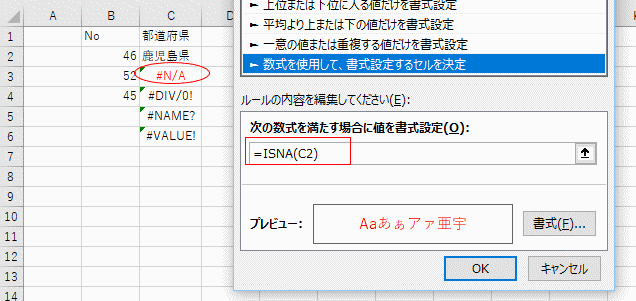
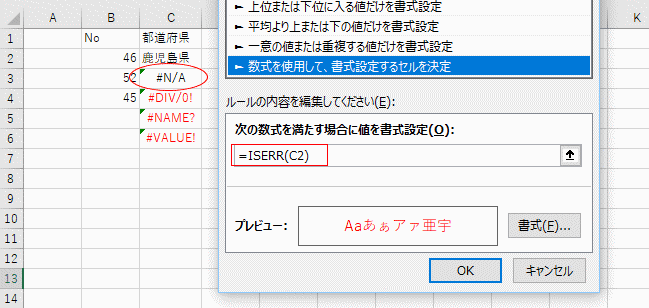
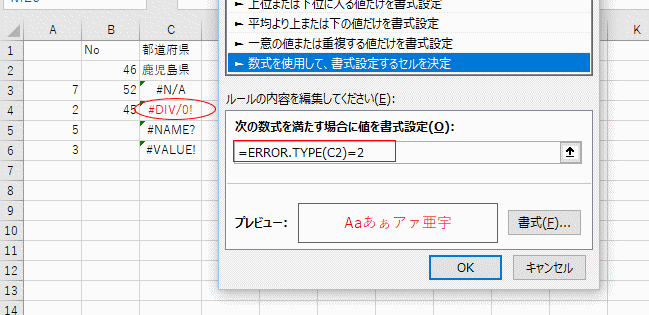
| エラー値 | ERROR.TYPE |
| #NULL! | 1 |
| #DIV/0! | 2 |
| #VALUE! | 3 |
| #REF! | 4 |
| #NAME? | 5 |
| #NUM! | 6 |
| #N/A | 7 |
| #GETTING_DATA | 8 |
| その他 | #N/A |
スポンサードリンク
PageViewCounter
Since2006/2/27